word卡住了文档没保存的解决教程
2023-05-04 10:03:44作者:极光下载站
word软件作为一款专业的文字处理工具,给用户带来了许多的便利,一般情况下用户会用来编辑文档文件,其中强大的功能可以很好的满足用户的编辑需求,并且简单轻松的完成编辑工作,但是有时用户在使用word软件来编辑文档文件时,会出现卡住没反应的情况,这个时候文档没保存该怎么解决呢,相信有不少用户遇到过这个情况,这个情况需要用户在软件的文件选项卡中找到信息选项,接着点击右侧的管理版本,在弹出来的选项卡中用户选择恢复未保存的文档选项即可找回文档,那么接下来就让小编来向大家介绍一下word卡住文档没保存的解决方法吧,希望用户能够从中获取到有用的信息。
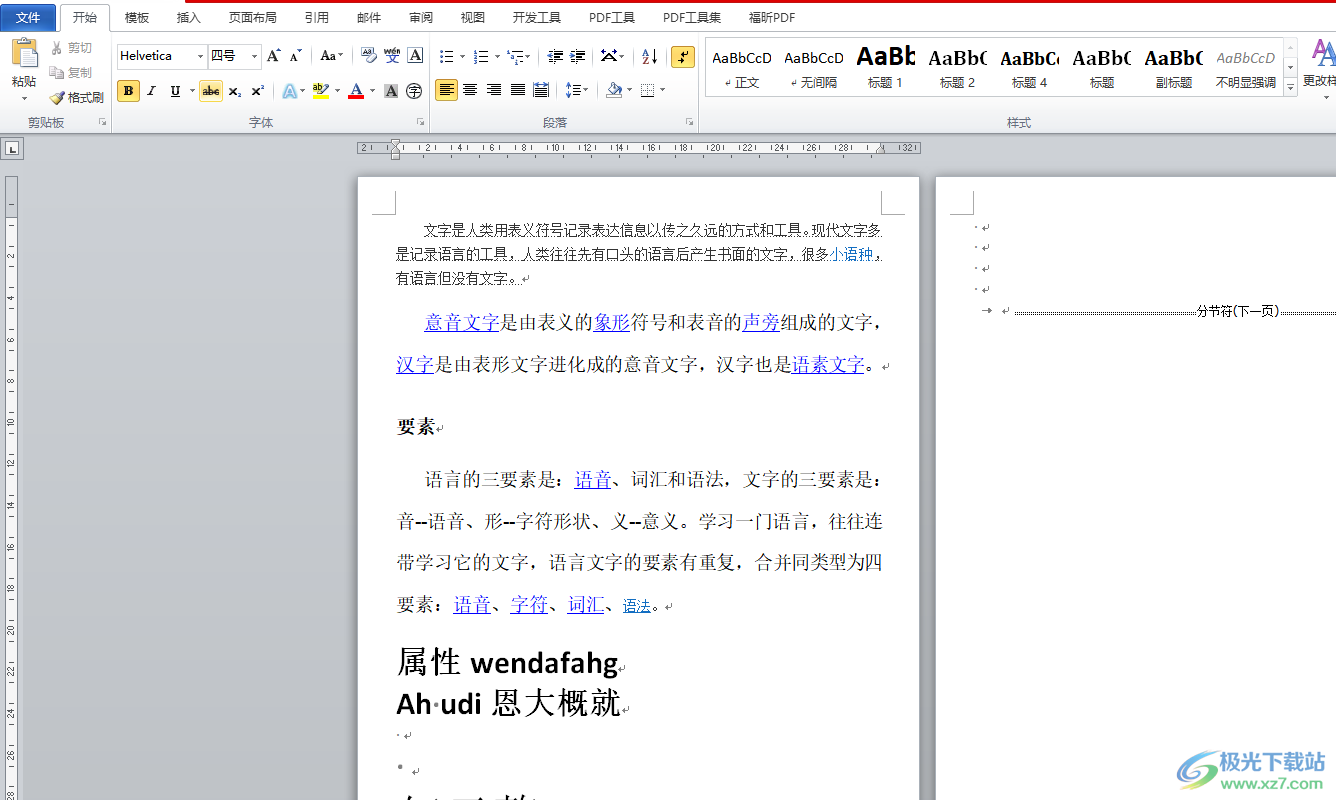
方法步骤
1.用户在电脑桌面上打开word软件,并新建空白文档进入到编辑页面上

2.在页面的左上角处点击文件选项,将会弹出下拉菜单并默认在信息选项上
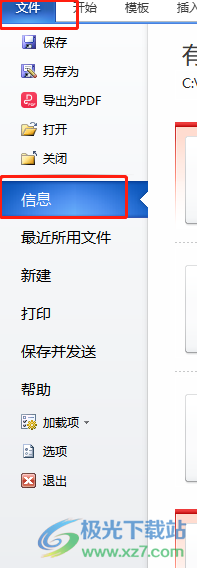
3.接着用户在信息选项右侧显示出来的板块中,需要点击管理版本选项
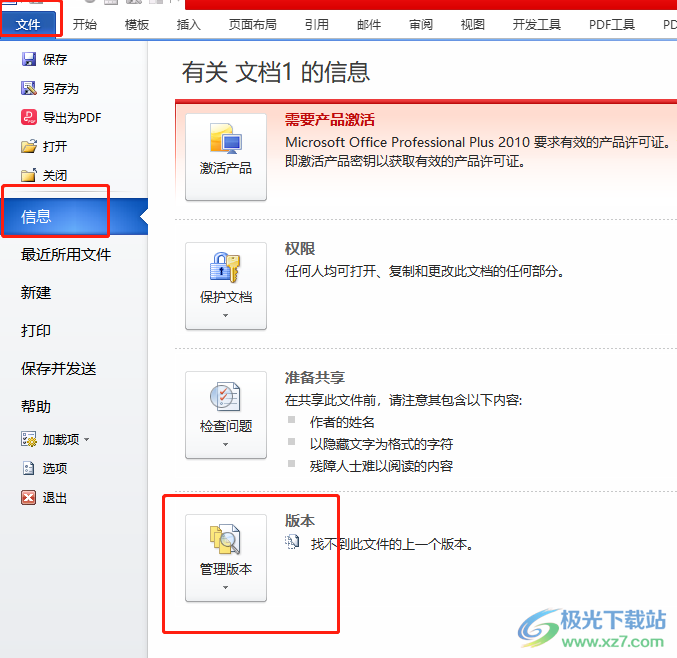
4.这时会展示出相关的选项卡,用户直接选择恢复未保存的文档选项进入到相关窗口中
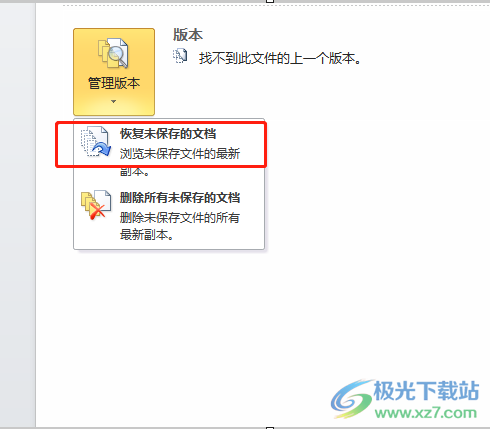
5.此时进入到未保存的文件夹窗口中,用户点击限制自己未保存的文档并按下打开按钮
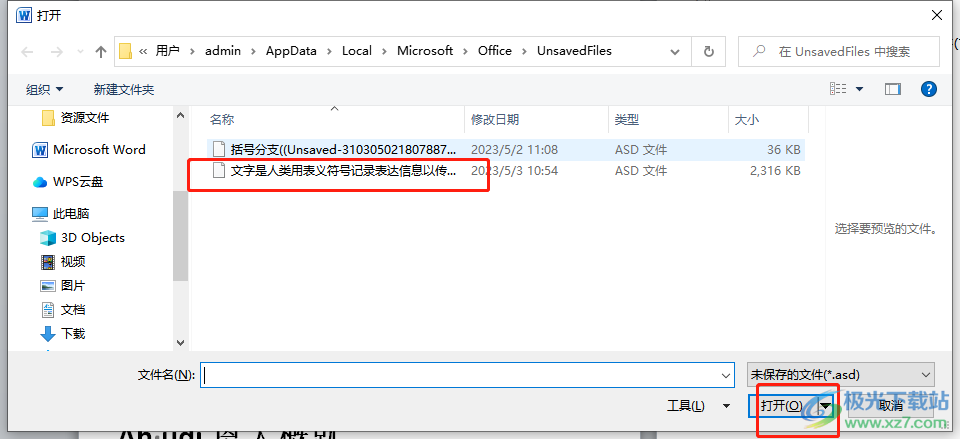
6.随后来到未保存文档的编辑页面上,用户在页面上方可以看到显示出来的提示对话框,用户按下另存为按钮即可
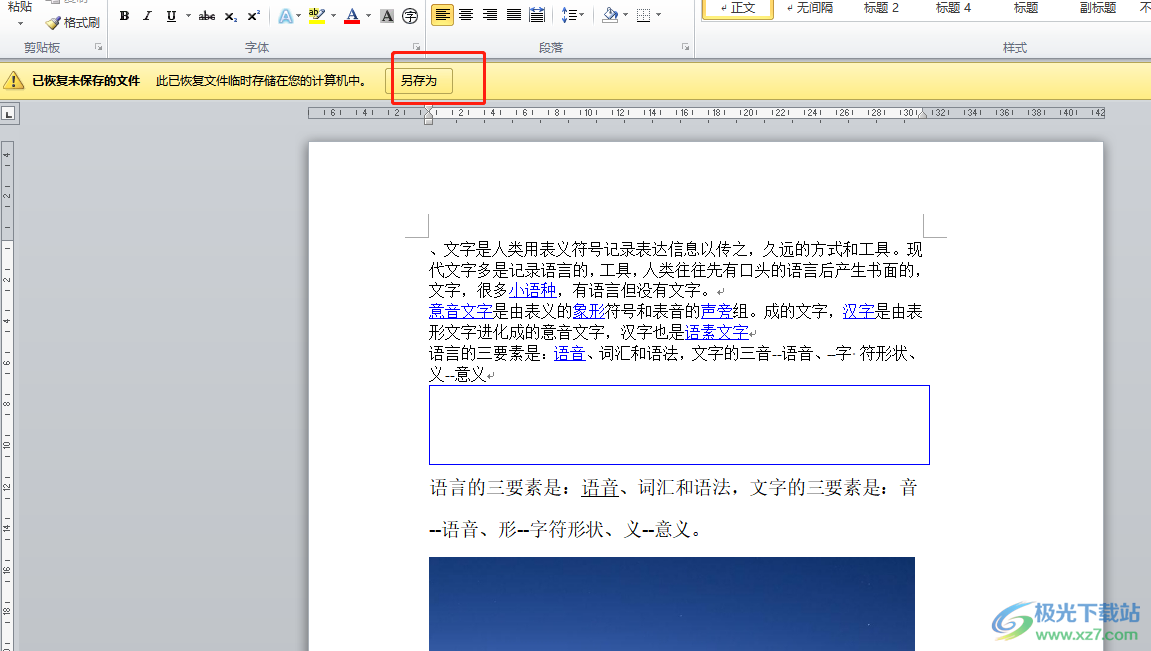
7.在打开的另存为窗口中,用户设置好保存位置和文件名后按下保存按钮就可以了
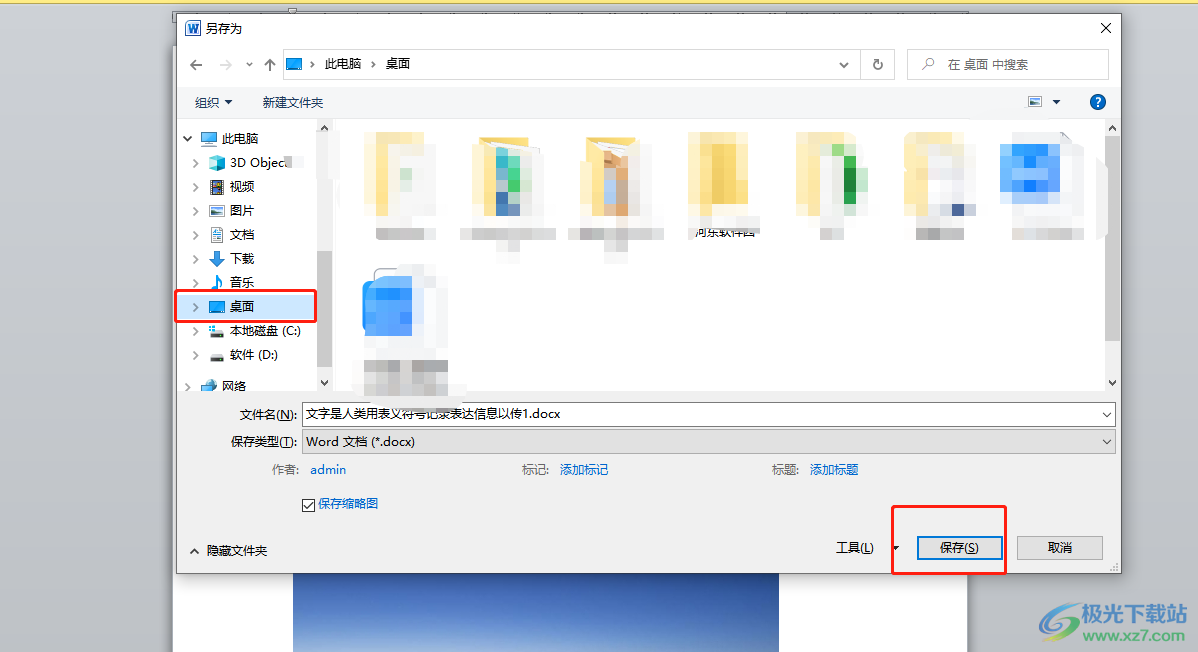
word软件是许多用户很熟悉的一款办公软件,给用户带来了许多的好处,当用户在使用这款软件时,遇到文档没保存软件卡住的情况,就可以在文件的下拉菜单中找到管理版本中的恢复未保存的文档选项即可设置成功,方法简单易懂,因此有需要的用户快操作起来吧。
